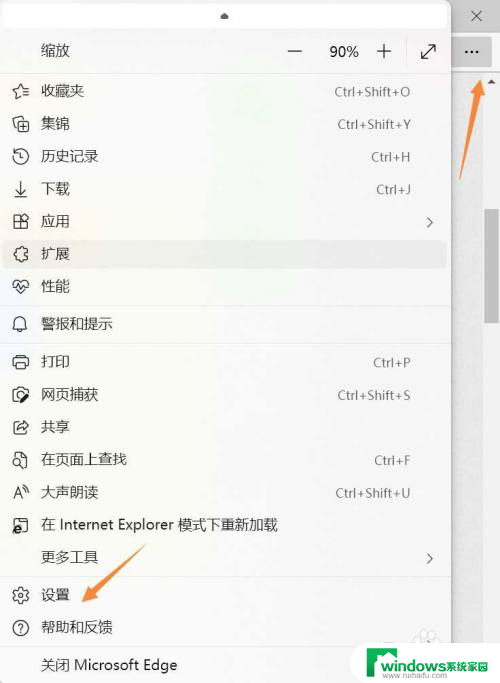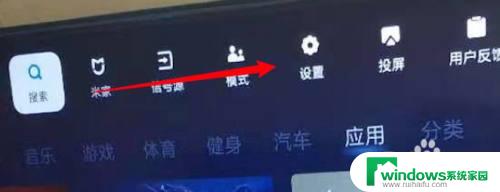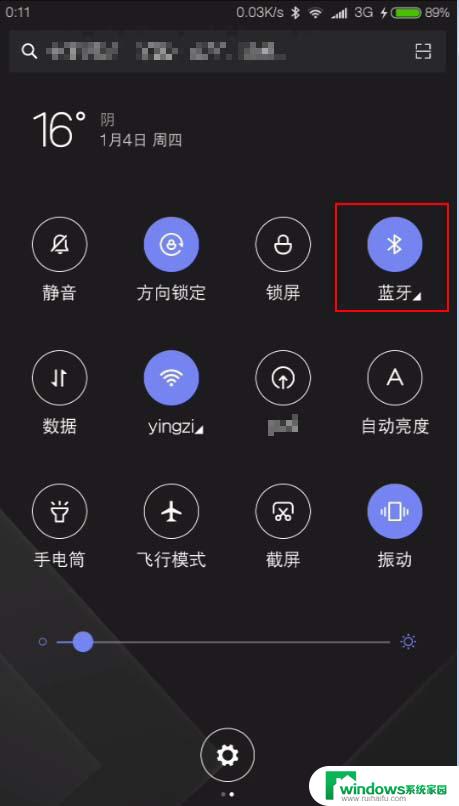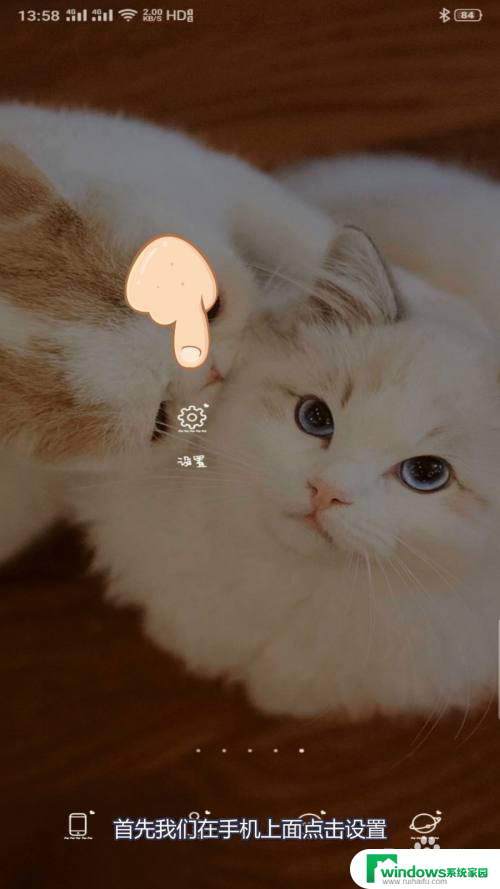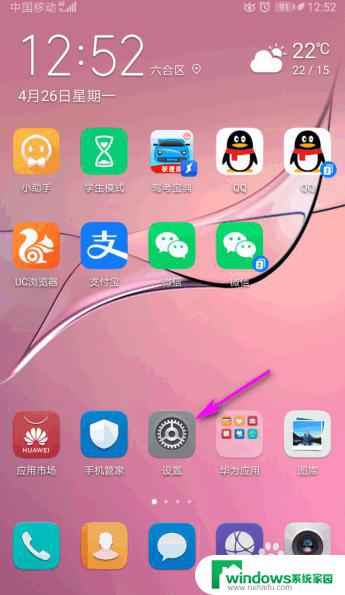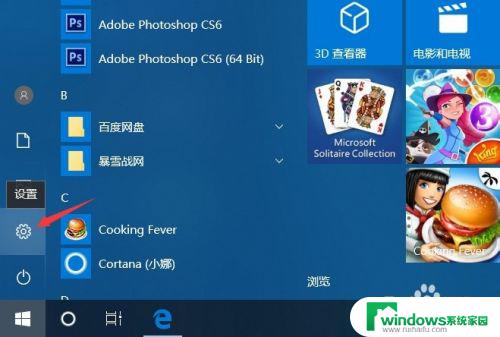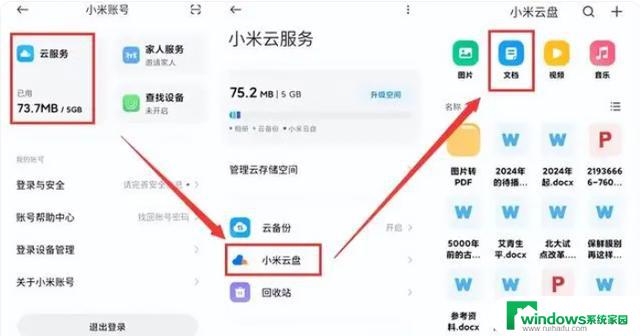显示器设置怎么恢复默认 如何将显示器恢复到出厂设置
显示器设置怎么恢复默认,在日常使用显示器的过程中,我们有时可能会遇到一些意外情况,例如显示效果不理想、色彩失真或者亮度调整不当等问题,这时恢复显示器到出厂设置就成为了解决这些问题的有效方法之一。如何恢复显示器到默认设置呢?通常情况下,我们可以通过简单的操作来完成这一过程。接下来我们将详细介绍一些常用的方法,帮助您轻松地将显示器恢复到出厂设置,以确保您能够获得最佳的视觉体验。
步骤如下:
1.查看显示器的右下方,设置显示器的按钮一般都在这个地方。
其中,回车符为进入菜单。左、右箭头为向左或向右选择菜单按钮,左边第二个按钮用来退出菜单。
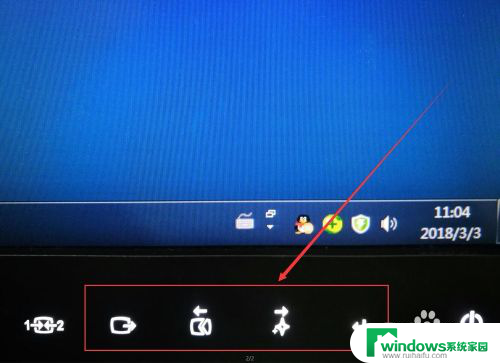
2.按下进入键,进入显示器设置菜单。
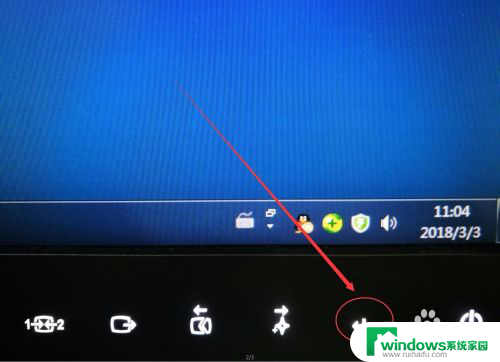

3.按下向右选择按钮,选择“选项”主菜单项。
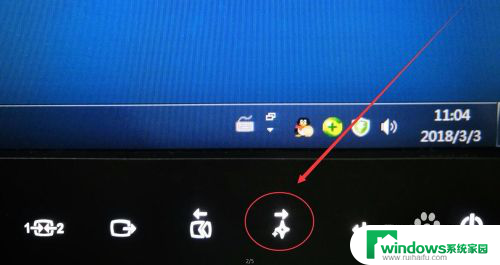
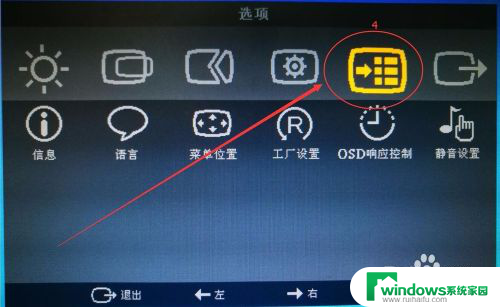
4.在显示器上,按下进入键,进入“选项”菜单的具体设置项。
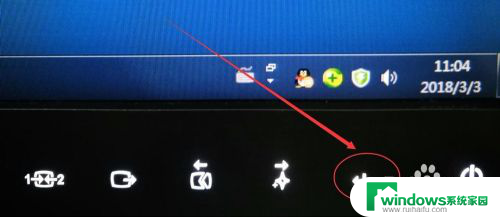
5.按下显示器上的向右键,直到选中“工厂设置”子选项。
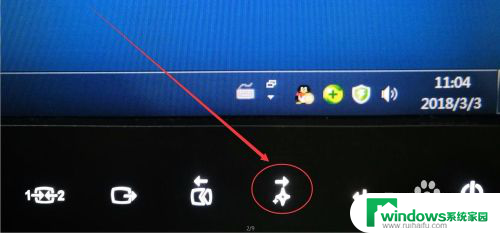
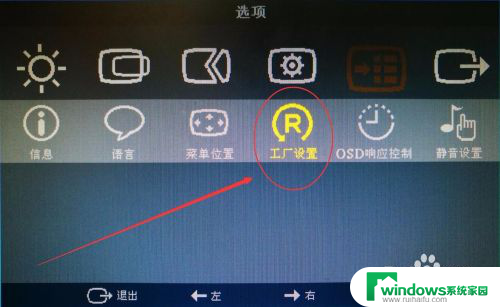
6.按下确定键,会提示你是否“恢复初始值设定”。
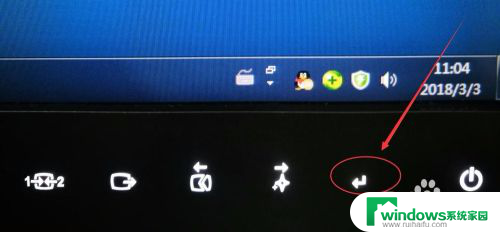
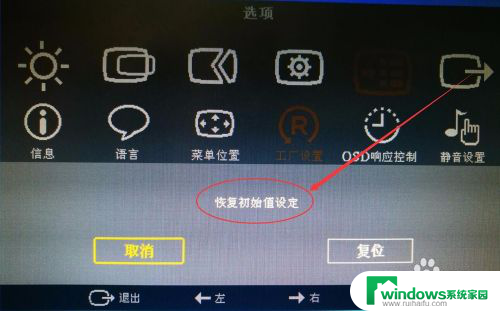
7.选择“复位”选项,按下确定键。
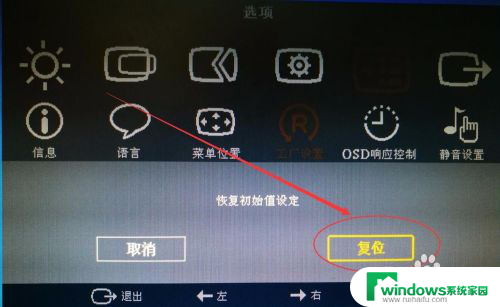
8.现在显示器的设置已恢复到出厂状态了。
以上是显示器设置恢复默认设置的全部内容,如果您还有不懂的地方,可以根据小编的方法进行操作,希望这篇文章能帮助到您。